PERC H710 Mini RAID卡配置手册
戴尔Dell PERC类配置中文手册

戴尔Dell PERC类配置中文手册(详见图解)相关型号:H700 H800 第5代第6代配置相同此文档为自行整理,非官方提供资料,仅供参考。
疏漏之处敬请反馈。
对RAID进行操作会导致数据丢失,请在操作之前务必将重要数据备份。
名称解释:Disk Group:磁盘组,这里相当于是阵列,例如配置了一个RAID5,就是一个磁盘组VD(Virtual Disk):虚拟磁盘,虚拟磁盘可以不使用阵列的全部容量,也就是说一个磁盘组可以分为多个VDPD(Physical Disk):物理磁盘HS:Hot Spare 热备 Mgmt:管理开机自检按Ctrl+R进raid卡配置界面【一】,创建逻辑磁盘1、按照屏幕下方的虚拟磁盘管理器提示,在VD Mgmt菜单(可以通过CTRL+P/CTRL+N切换菜单),按F2展开虚拟磁盘创建菜单2、在虚拟磁盘创建窗口,按回车键选择”Create New VD”创建新虚拟磁盘3、在RAID Level选项按回车,可以出现能够支持的RAID级别,根据具体配置的硬盘数量不同,这个位置可能出现的选项也会有所区别。
选择不同的级别,选项会有所差别。
选择好需要配置的RAID级别(我们这里以RAID5为例),按回车确认。
4、确认RAID级别以后,按Tab键,将光标移至Physical Disks列表中,上下移动至需要选择的硬盘位置,按空格键来选择(移除)列表中的硬盘,当选择的硬盘数量达到这个RAID级别所需的要求时,Basic Settings的VD Size中可以显示这个RAID的默认容量信息。
有X标志为选中的硬盘。
选择完硬盘后按Tab键,可以将光标移至VD Size栏,VD Size可以手动设定大小,也就是说可以不用将所有的容量配置在一个虚拟磁盘中。
如果这个虚拟磁盘没有使用我们所配置的RAID5阵列所有的容量,剩余的空间可以配置为另外的一个虚拟磁盘,但是配置下一个虚拟磁盘时必须返回VD Mgmt创建(可以参考第13步,会有详细说明)。
PERC H710 Mini RAID卡配置手册复习过程

P E R C H710M i n i R A I D卡配置手册PERC H710 Mini RAID卡配置一、背景说明实验环境:1、Dell物理机2、PERC H710 Mini RAID卡3、2*1T和6*600G SATA硬盘RAID需求:1、2*1T SATA硬盘做RAID12、6*600G SATA硬盘做RAID10二、目的通过此文档可以快速掌握PERC H710 Mini RAID卡的配置。
三、配置RAID步骤1、系统自检,加载到PERC卡自检界面的时候,按<CTRL+R>进入PERC BIOS管理界面。
如下图这里可以看到硬盘信息:2*1T和6*600G SATA硬盘,如下图2、选中上图中PERC H710P Mini (Bus 0x02,Dev 0x00),在VD Mgmt选项按F2,如下图:、3、选择Create New VD回车,跳至下图,在 RAID Level中选择RAID-1.在Physical Disks 中使用空格键选中两块1T硬盘。
如图,使用Tab键选中“OK”按钮,回车。
4、在此界面选择“OK”按钮,回车。
5、在 RAID Level中选择RAID-10.在Physical Disks 中使用空格键选中六块600G硬盘。
如图,使用Tab键选中“OK”按钮,回车。
如图:6、在此界面选择“OK”按钮,回车。
7、做完RAID后的结果如图:8、可使用Ctrl+N快捷键来切换从VD Mgmt——PDMgmt——Ctrl Mgmt——Properties。
PD Mgmt界面如图,四、清除RAID步骤。
1、选中上图中PERC H710P Mini (Bus 0x02,Dev 0x00),在VD Mgmt选项按F2,选中Clear Config选项。
如下图:2、确定删除,点击yes。
3、删除后的界面如下图。
DELL服务器raid配置

Dell服务器PERC H310/H710/H810 RAID配置信息的初始化分享到:1作者来源: 未知发布时间:2013-12-08戴尔PowerEdge服务器RAID控制卡的配置,可以使用戴尔提供的多种工具和界面来进行。
其中包括H710p 板载的PERC BIOS管理界面,生命周期控制器,系统设置,以及OMSA软件等。
下面针对不同的使用目的,我们选取推荐的配置工具和界面给大家做个演示。
默认情况下,我们可以使用PERC H710p的板载固化配置管理界面进行大多数的功能配置。
如果需要重新初始化RAID卡里硬盘的RAID配置信息,我们可以进行下面步骤:注:下面PERC卡RAID配置信息初始化的演示,我们将清除PERC卡的磁盘阵列信息,但不清除磁盘上实际存放的用户数据。
在后面的实验里,我们将演示在原有的硬盘上创建同样的RAID配置,来恢复硬盘上的用户数据。
1. 服务器开机,系统自检,加载到PERC卡自检界面的时候,按<CTRL+R>进入PERC BIOS管理界面这里,PERC已经创建好了两个RAID阵列:RAID1(Disk ID=0,1),RAID10(Disk ID=2,3,4,5)下面,我们将清除PERC卡阵列信息,为重新初始配置所有的硬盘做准备2. 高亮选中需要管理的PERC卡,按F2,选择弹出菜单里的“Clear Config”3. 在告警提示窗口里选择“YES”确认4. PERC卡磁盘阵列信息清除成功,查看磁盘列表,各个磁盘状态已经变为“Ready”,为后面的配置演示做好了准备注:我们到这步,只清除了RAID的配置信息,没有清除硬盘上的用户数据第二种方法首先重启Dell服务器,我们会看到Dell的服务器的启动界面,稍等片刻当我们看到出现下图这个界面的时候按一下键盘上的ctrl+R 键(注意下图最后一行的configration utility )按完后我们进入raid阵列卡的配置界面,由于我们初次没有配置阵列卡所以阵列卡显示的是空的界面我们将光标移到最上面,controller 0上面这时候按一下键盘上面的F2键弹出创建阵列盘选项,我们选择creat new VD 回车一下我们进入了是VD的界面在这里我们看到我们现在服务器上面有多少个磁盘,以及可以做什么阵列,按TAB键我们可以选择我们的raid 级别然后按tab切换到磁盘界面我们选择我们需要的磁盘(那几块需要组建raid)按空格键选择阵列模式和磁盘我们都已经选择好了之后,我们接下来按tab键切换到ok选项回车确定磁盘阵列,接着会自动返回主界面这时候我们可以看到有virtual disk 0选项我们已经成功创建阵列组合,接着我们光标移动到virtual disk 0选项上按一下F2 弹出菜单,选择第一个选项初始化然后我们选择fast模式这时候会弹出对话框我们选择ok初始化成功后重启服务器raid成功配置完成!。
DELLR720配置RAID及安装系统

名称解释:Disk Group :磁盘组,这里相当于是阵列,例如配置了一个RAID5,就是一个磁盘组VD(Virtual Disk):虚拟磁盘,虚拟磁盘可以不使用阵列的全部容量,也就是说一个磁盘组可以分为多个 VDPD(Physical Disk):物理磁盘 HS : Hot Spare 热备 Mgmt :管理配置raid5Entering Lifccyclo CaintrollerTwo 2 r20 GHz; E ight-enre Processors - Bus Speed :OrlS 1© GT/E 」LZ X LS Cache :2 MBSystem runn I ng at Z .ZQ GHzSystrrai MEM^ry S ize : 61 . O GB, MEmory *p 於亡d : 1333 MHzj Uoltager 1 .35UInitia I iz ing ] nte Hffl ;) Ooot Agent GE vl , 3.7& FXE Z.l 邸ui Id ©90 (WfM 葭❷JP 口WNsrEdge Exp 依md 巍ble RAID Contro 1 ]JEF BIDS Cnpijr-iUhl 1fr 1 7H11 I.^T rnrpnrjt inn |Fress"<Ctr I ><^>~to fftun Conf iguirflt ion Utility HAi -0 (JSUS Z Dev tiYlbr HI 111 FU 侬必必正;之1 5.1-01321 VirLud] HrJutfCv) Eumid 。
・,■皆 huK t ・44加」、 HA -1 llliXH b %。
钊 fEHC Htfia Ada.pter FU Xll.m Z1.9.1-913Z 0 V'irtud)耻」如加)fuund thi hctiti ・4”朝「卜1 Uirtua] Dr I hanJ I cd! hi| BGU^CFLB UEEPifiLan .1e3CTRL+R 进入raid 配置界面UD Mgmt ।1P ET1C H71I3I* Hiiii CB LLS 酗船.»eu 8rfen^iiripiit Eng Ine tlndn Hn-nsfEMr^t E-nn"i ne IKI^nHrtre也FT I 口哈Pnlch -用匚tflm;HOEEi:flosqL- I Disk Gr-uiii|i : GL 帅[D sL 17UirtbKi! 1 Disks '-J 。
DELLRAID卡PERCH310H710H710PH810

DELLRAID卡PERCH310H710H710PH810对于RAID卡来说,数据存储是关键。
通常有约80%以上属于不活跃性数据,只有约20%属于活跃或者热点数据。
特别是在Web服务器、文件服务器、虚拟桌面(VDI)对热点数据有频繁的读操作。
而传统的磁盘存储无法满足响应速度,而SSD有限的容量和价格也受到制约。
PERC H310入门级硬件RAID卡正如之前谈到,PERC H310入门级硬件RAID卡由于没有缓存,RAID5随机写性能比较有限,在戴尔12G服务器上针对用户业务不同进行入门级应用选择。
而针对Dell PERC H710集成RAID控制器,512 MB NV高速缓存(全高),因此RAID 5随机读写性能有相当大的提高,能满足一般业务应用的需求。
作为中端产品可提高性能、可靠性和容错能力并简化管理,从而提供强大且易于管理的方法来创建稳健的基础架构并帮助最大限度延长服务器正常运行时间。
Dell PERC H710针对高端H710P/H810 RAID卡中自带的CacheCade功能,通过启用PERC卡级别的数据分层。
只需要添加1-4块SSD硬盘并设置为CacheCade可以实现性能提升,从而侧面从高端延伸至低端入门级卡了解12G服务器PERC卡的知识。
PERC H710P/H810 RAID卡PERC H710P/H810首次采用的双核PPC 800MHz CPU,同时还增加1MB的二级缓存和4MB的SRAM,提高RAID卡的计算能力。
读写缓存使用1GB的1333MHz DDR内存,比上一代PERC产品提高了近一倍的性能。
新PERC卡上的电池比以前略显小,笔者了解主要是12G服务器的PERC卡使用NVRAM保护写缓存。
当系统意外掉电时,1GB DDR 缓存中还未写入硬盘的数据将被写入到NVRAM中,在写入NVRAM 的过程中保证供电。
写入成功后,电池停止供电,但相比之以只能保持72小时的缓存,NVRAM中的缓存可以长期地保存下去,新PERC 卡提升可靠性。
PERC_H310_H710阵列卡配置

选择Clear Config 先清除下信息
接下来选择Create New VD
根据需求选择自己需要的RAID级别这里我们以RAID5为例
空格键选中磁盘
Tห้องสมุดไป่ตู้B键切到右边的OK 回车
一路OK
光标移到虚拟磁盘容量上面还是按F2
选择第一项
然后选择Fast Init
YES
OK
如果虚拟磁盘的容量超过2TB 那就要创建多个虚拟磁盘
perch310perch710perch710p阵列卡型号不同显示的内容也不同这里我们以h710p为例配置都一样
PERC_H310_H710阵列卡配置
开机看到CTRL+R的提示后及时按下CTRL+R进到阵列卡配置界面
进去之后光标默认就在阵列卡型号上
比如:PERC H310 PERC H710 PERC H710P 阵列卡型号不同显示的内容也不同这里我们以H710P为例配置都一样
更改一下
LSI-mega-RAID配置手册
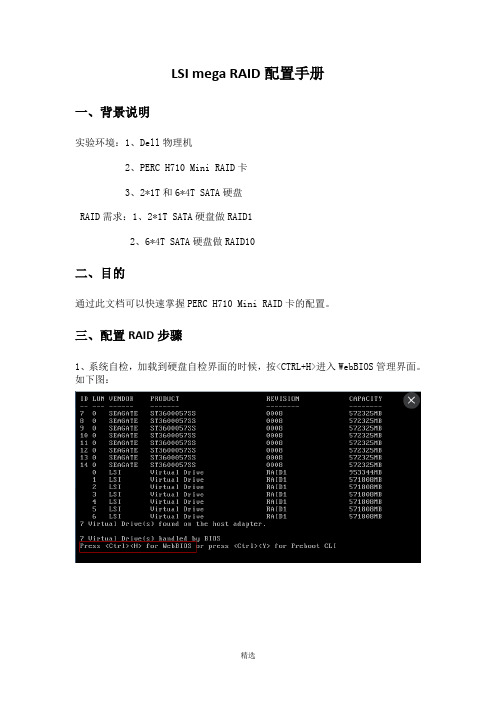
LSI mega RAID配置手册
一、背景说明
实验环境:1、Dell物理机
2、PERC H710 Mini RAID卡
3、2*1T和6*4T SATA硬盘
RAID需求:1、2*1T SATA硬盘做RAID1
2、6*4T SATA硬盘做RAID10
二、目的
通过此文档可以快速掌握PERC H710 Mini RAID卡的配置。
三、配置RAID步骤
1、系统自检,加载到硬盘自检界面的时候,按<CTRL+H>进入WebBIOS管理界面。
如下图:
2、自检完以后会跳到此界面,点击Start:
3、进入WebBIOS管理界面,硬盘信息:2*1T和6*4T SATA硬盘。
4、使用Tab键或者鼠标选择:Configuration Wizard配置向导
5、选择Add Configuration Next:
6、选中2块1T盘,点击Add To Array,添加到Drive Groups中。
7、在Drive Groups选项中选择Accept DG,然后Next:
8、将Drive Group组添加到Span中,点击Add to SPAN,如图:
9、在RAID Level中选择RAID 1,点击Update Size 刷新数据。
然后点击Accept,Next。
10、返回主页面可以看到系统盘raid1已经做好。
剩余6*4T硬盘做raid10参照一样方法即可。
四、删除RAID步骤
1、使用Tab键或者鼠标选择:Configuration Wizard配置向导
2、选择Clear Configuration 清除配置,Next 确定即可。
DELL服务器参数资料

R610
1U
2
Intel® 5520
6 个热插拔 2.5"SAS/SATA/SSD
PERC H200, PERC H700, SAS 6/iR, PERC 6/i
共 2 个 x8 PCIe Gen2
2 个双端口集成 Broadcom® 5709c 千兆网卡
iDRAC6, Dell OpenManage
1U
2
Intel® 5500
高达 64GB (8 个 DIMM 插槽 )
4 个热插拔 3.5"SAS/SATA 或 4 个热插拔 2.5"SAS/SATA/SSD
PERC H200, PERC H700, PERC S100, PERC S300, SAS 6/iR, PERC 6/i PERC S110(软件RAID), PERC H310, PERC H710, PERC H710P PERC H200, PERC H700, PERC S300, SAS 6/iR
1 个Broadcom® 5720 双端口1GbE LOM
白金级能效550 瓦和 iDRAC7 with LC2.0, IPMI 2.0, 350 瓦(仅对于1 个处 Dell OpenManage 理器)电源, 白银级能 效有线550 瓦电源
R415
1U
2
共 1 个 PCIe x 16 ( G2 )
1 个双端口 Broadcom® 5716 千兆以太网
一个有线电源 (350 W) / 可选冗余电源 iDRAC6, Dell OpenManage (400 W) 白金级高能效热插拔 冗余电源(350 瓦), iDRAC7 with LC2.0, IPMI 2.0, 青铜级高能效有线电 Dell OpenManage 源(350 瓦) 非冗余, 480W (80+ BRONZE) 可选冗余, 500W (80+ GOLD)
- 1、下载文档前请自行甄别文档内容的完整性,平台不提供额外的编辑、内容补充、找答案等附加服务。
- 2、"仅部分预览"的文档,不可在线预览部分如存在完整性等问题,可反馈申请退款(可完整预览的文档不适用该条件!)。
- 3、如文档侵犯您的权益,请联系客服反馈,我们会尽快为您处理(人工客服工作时间:9:00-18:30)。
PERC H710 Mini RAID卡配置
一、背景说明
实验环境:1、Dell物理机
2、PERC H710 Mini RAID卡
3、2*1T和6*600G SATA硬盘
RAID需求:1、2*1T SATA硬盘做RAID1
2、6*600G SATA硬盘做RAID10
二、目的
通过此文档可以快速掌握PERC H710 Mini RAID卡的配置。
三、配置RAID步骤
1、系统自检,加载到PERC卡自检界面的时候,按<CTRL+R>进入PERC BIOS管理界面。
如下图
这里可以看到硬盘信息:2*1T和6*600G SATA硬盘,如下图
2、选中上图中PERC H710P Mini (Bus 0x02,Dev 0x00),在VD Mgmt选项按F2,如下图:、
3、选择Create New VD回车,跳至下图,在 RAID Level中选择RAID-1.在Physical Disks 中使用空格键选中两块1T硬盘。
如图,使用Tab键选中“OK”按钮,回车。
4、在此界面选择“OK”按钮,回车。
5、在 RAID Level中选择RAID-10.在Physical Disks 中使用空格键选中六块600G硬盘。
如图,使用Tab键选中“OK”按钮,回车。
如图:
6、在此界面选择“OK”按钮,回车。
7、做完RAID后的结果如图:
8、可使用Ctrl+N快捷键来切换从VD Mgmt——PDMgmt——Ctrl Mgmt——Properties。
PD Mgmt界面如图,
四、清除RAID步骤。
1、选中上图中PERC H710P Mini (Bus 0x02,Dev 0x00),在VD Mgmt选项按F2,选中Clear Config选项。
如下图:
2、确定删除,点击yes。
3、删除后的界面如下图。
